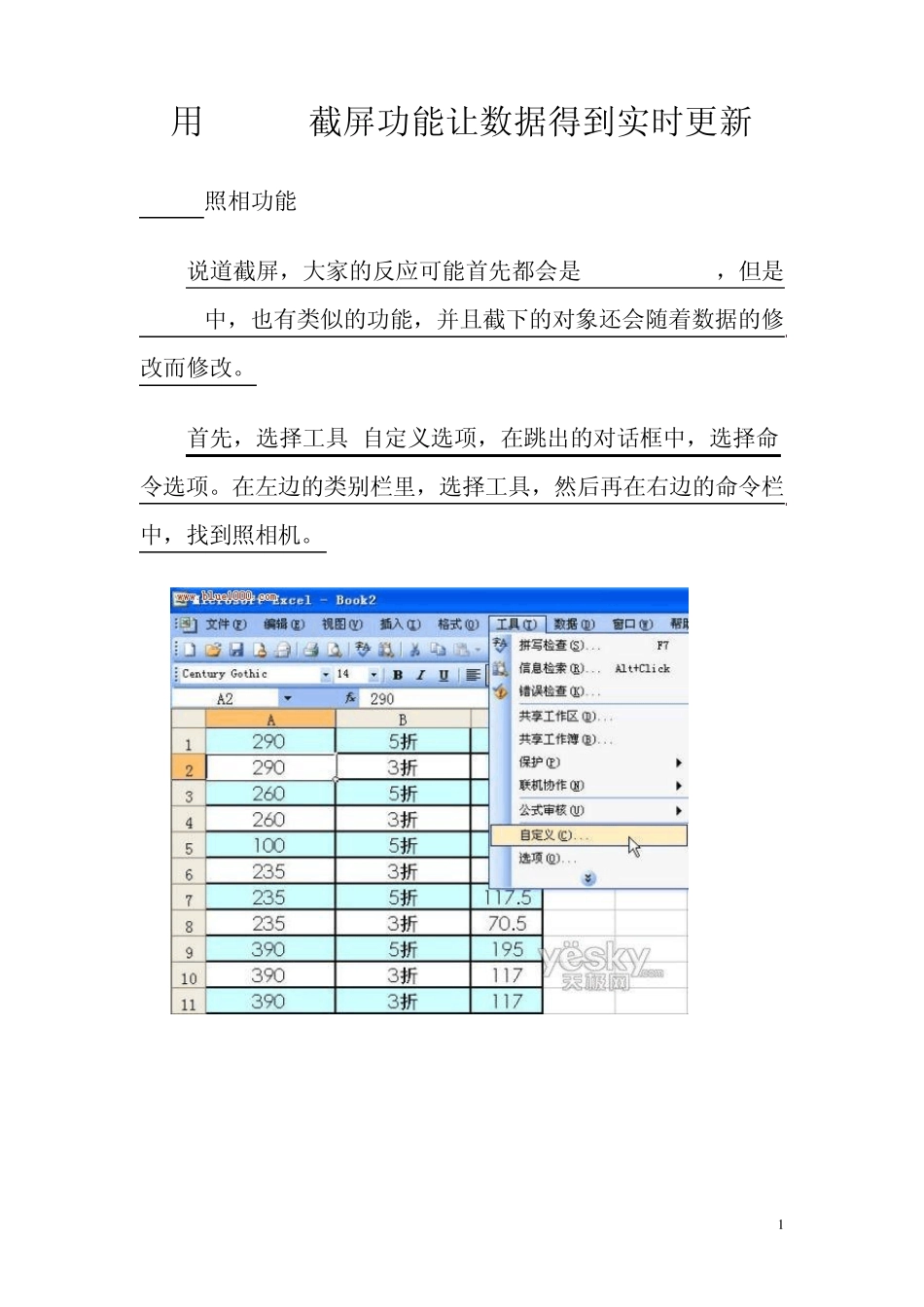1 用Excel截屏功能让数据得到实时更新 Excel照相功能 说道截屏,大家的反应可能首先都会是Printscreen,但是Excel中,也有类似的功能,并且截下的对象还会随着数据的修改而修改。 首先,选择工具-自定义选项,在跳出的对话框中,选择命令选项。在左边的类别栏里,选择工具,然后再在右边的命令栏中,找到照相机。 2 拖动照相机选项,不要放开鼠标,直至到工具栏上相应的位置放开鼠标,这时照相机的快捷键便出现在了工具栏中。 框选想要截的内容,再点击工具栏中照相机图标,便实现了内容的照相了。 3 接着,只需在想要放置图像的地方单击鼠标,照相的内容便粘贴在了相应的位置。照相的内容是以图像的形式保存的,不仅可以粘贴在同一个页面,还可以在其他的Excel页面中粘贴。 最后,让我们来修改一下拍照部分的数据吧,我们可以发现,原来随着拍照部分的数据更新,被粘贴部分也随着同时改变了,这样被截取的部分就实现了实时更新的效果。 4 这样实时更新的功能,很适合对数据要经常修改的表格来制作截屏,可以省去修改数据后,又要检查截图是否有更新的重复工作。 5 插件让Excel2007实现双面打印 众所周知, word2007 可以很方便地在 打印 设置中实现手动 双面打印 和打印当前页,但它的孪生姐妹 Excel2007 在打印设置中却没有这两个选项。因此,Excel2007要实现双面打印就只好手工分别输入 奇 数和偶数页码进行打印,很是麻烦!不过,笔者发现了一个Excel打印功能增强 插件 ,有了它,Excel2007双面打印和打印当前页就变得简单起来! 软件下载地址: Excel2007小插件ExcelPrinter下载 安装完毕,打开Excel2007你就会发现多出了一个名为GxlBar的新工具栏。GxlBar工具栏共有三个按钮,分别为手动双面打印按钮、打印当前页按钮和显示版本信息按钮。 如果 Excel2007 工作表有多页需要双面打印,可以单击“手动双面打印按钮”。双面打印时,程序会自动打印完工作表中的所有奇数页,然后按照提示取出纸张,点击“确认”后再打印所有的偶数页。 6 用Excel2007+CardMaker快速批量制作学生证卡 CardMaker。可以把学生照片及相关信息批量导入,具有强大的数据库关联能力,我们只需编辑一张卡片便可一次性打印出全校学生的学生证。2000人的学生证在半天时间(排除掉 打印 工作时间则只要2小时)就可以一个人搞掂。 CardMaker下载地址: 专业名片、卡片、胸牌制作系统 CardMaker 5.2下载 制作卡样,编排照片顺序 首...